パソコンなしでiPhoneが使えない問題を解決する方法:2025年のおすすめベストメソッド
娘はiPhone 8から締め出されましたが、コンピューターやiTunesにアクセスできず、Apple IDを覚えていません。コンピューターなしではどうすればiPhoneをバイパスできませんか?
間違ったパスコードを何度も入力した後にiPhoneが利用できなくなるような状況に遭遇したことはありますか?特にコンピューターやiTunesにアクセスできない場合、またはApple IDとパスワードを覚えていない場合、これは非常にイライラする可能性があります。
この記事では、お見せします コンピューターなしでは利用できないiPhoneを修正する方法、iCloudを使用して、私のものを見つけたり、iPhone機能を消去したりします。
ただし、これらの方法には、データ損失、iCloudアクティベーションロック、デバイスの互換性の問題など、いくつかの制限と欠点があります。したがって、Ultfone iPhoneのロックを使用して、コンピューターで簡単に利用できないiPhoneを簡単に修正するのに役立つボーナスヒントもお勧めします。
パート1。iPhoneがコンピューターなしで利用できない修正は消去型ですiPhone
コンピューターなしで利用できないiPhoneを修正する方法の1つは、デバイスで消去iPhone機能を使用することです。この機能は、PassCodeを含むiPhoneのすべてのデータと設定を消去し、工場出荷時の設定に復元します。
ただし、この方法では必要です Apple IDとPassCodeを覚えておいてください、消去プロセスの後に入力する必要があるため、デバイスをアクティブ化する必要があります。
この方法を使用するには、次の手順に従ってください。
ステップ1:「iPhoneが利用できない場合は、x分で再試行してください」画面をクリックして、「iPhoneの消去」をクリックします。
注:iPhoneがiOS 17以上を実行している場合、この機能は「iPhone Reset」と名前が変更されています。
ステップ2: すべてのコンテンツと設定を消去するのをワイプします。
ステップ3: 開始した場合はパスコードを入力し、アクションを確認してください。
ステップ4: 消去プロセスが完了するのを待ってから、iPhoneを新しいものとして設定します。
ステップ5: Apple IDとパスワードを提供して、デバイスをアクティブにします。
また読む:(見逃せない)iOS17パスコードリセット:最新の方法を試してください
パート2。iCloudを介してコンピューターやiTunesなしで利用できないiPhoneを修正
コンピューターやiTunesなしで利用できないiPhoneを修正する別の方法は、iCloudを使用することです。 iCloudは、iPhoneデータをバックアップして復元し、紛失または盗難された場合にデバイスをリモートで消去できるクラウドサービスです。
この方法を使用するには、次の手順に従ってください コンピューターやパスコードなしで使用できないiPhoneを修正する方法:
ステップ1: コンピューターや別のiPhoneなどの別のデバイスで、Webブラウザーを開いて iCloud.com 。
ステップ2: 私のアプリの検索をクリックしてから、Apple IDとパスワードでサインインします。
ステップ3: 検索iPhoneアイコンをタップします。
ステップ4: デバイスのリストからiPhoneを選択し、iPhoneの消去をクリックします。
ステップ5: アクションを確認し、消去プロセスが完了するのを待ちます。
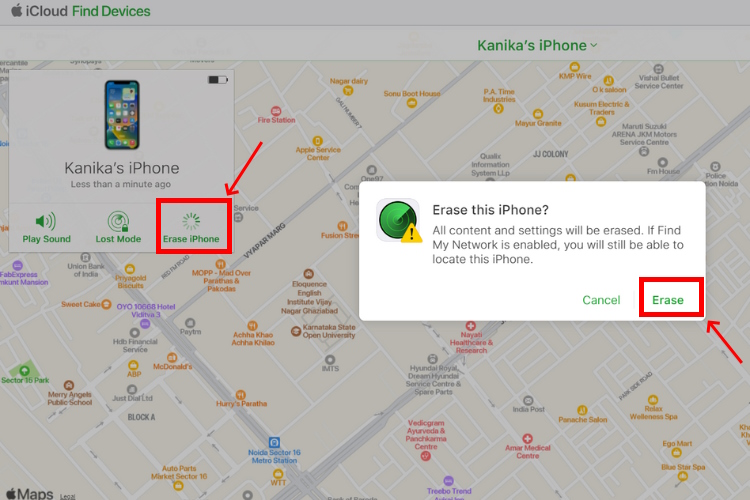
ステップ6: iPhoneを新しいものとしてセットアップし、Apple IDとパスワードをアクティブ化すると、コンピューターやiTunesなしでiPhoneを利用できないことを正常に修正できます。
この方法を使用するには、Apple IDとパスワードを知っている必要があります。また、デバイスが利用できなくなる前に、私のiPhoneを見つけることを有効にしている必要があります。それ以外の場合は、コンピューターでUltfone iPhoneのロックを解除してロックを解除することができます。
パート3。コンピューターやパスコードなしで使用できないiPhoneをバイパス私のアプリを見つけてください
コンピューターやパスコードなしで使用できないiPhoneをバイパスする3番目の方法は、私のアプリの検索を使用することです。 Myは、Appleデバイスを見つけて追跡できるアプリであり、紛失または盗まれた場合はリモートで消去できます。
この方法を使用するには、次の手順に従ってください。
ステップ1: 別のデバイスで、私のアプリを見つけます。
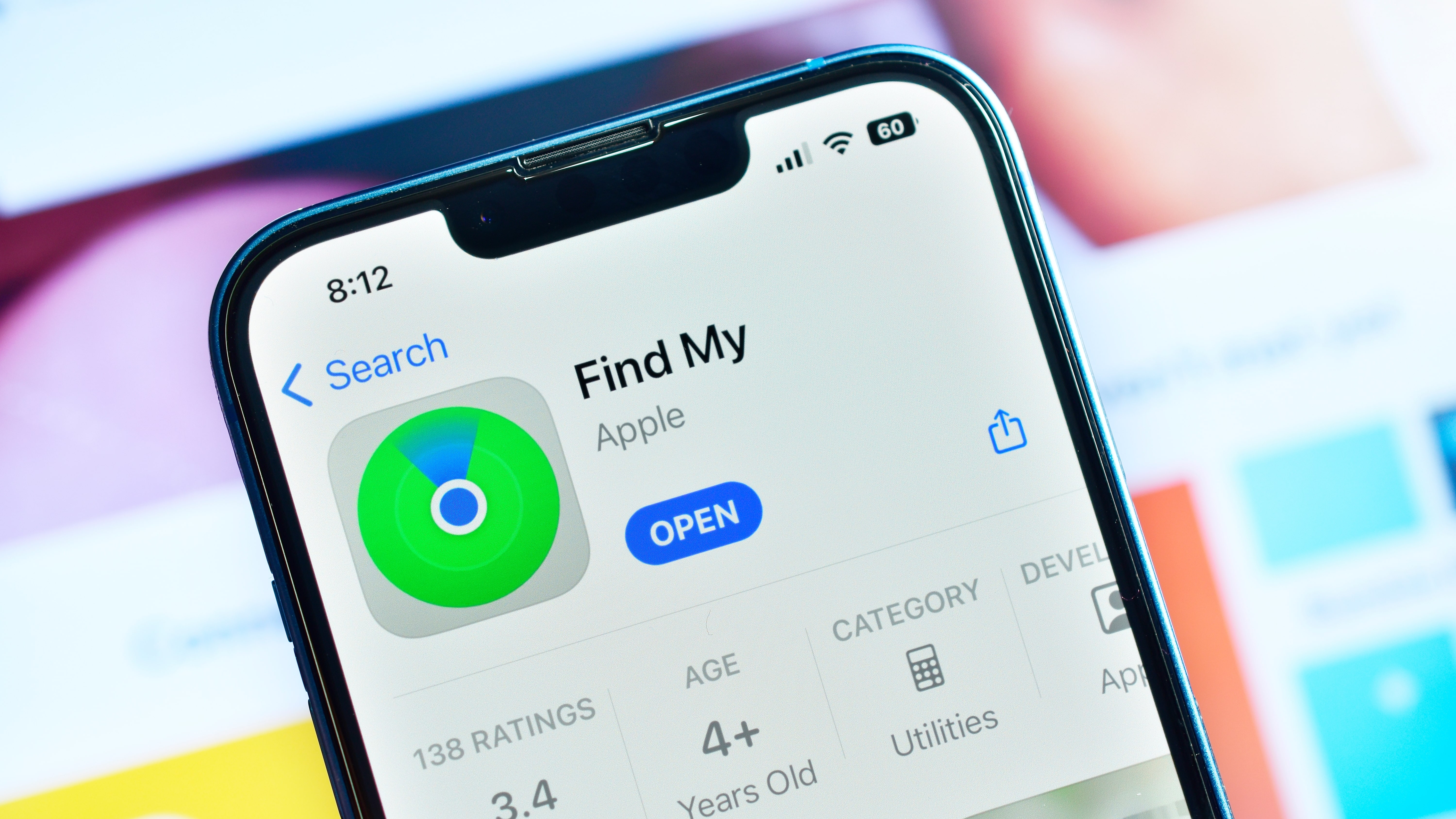
ステップ2: 下部の[デバイス]タブをタップします。
ステップ3: デバイスのリストからiPhoneを選択し、このデバイスの消去をタップします。
ステップ4: iCloudパスワードを入力して、アクションを確認してください。
ステップ5: 消去プロセスが完了するのを待ってから、iPhoneを新しいものとして設定します。
ステップ6: iCloudアカウントとパスワードを入力して、デバイスをアクティブにします。
Learn more: Apple Watchがペアリングモードから抜け出せない場合の解決策トップ7
この方法では、iCloudアカウントとパスワードを知る必要があります。また、私のアプリの検索にアクセスできる別のデバイスも必要です。
パート4。コンピューターで利用できないiPhoneを修正する方法(ボーナスチップ)ホット
上記の方法のいずれも機能しない場合は、コンピューターで簡単かつ効果的に使用できないiPhoneを修正するのに役立つボーナスヒントを試すことができます。つまり、Ultfone iPhoneのロック解除を使用することです。
このツールは、PassCode、Apple ID、iTunes、またはiCloudなしでiPhoneの利用できない画面をバイパスできるプロフェッショナルで信頼できるソフトウェアです。また、画面のパスワードとMDMのロックを解除して、iPhoneで保存されたパスワードを見つけることもできます。技術的なスキルは必要ありません。初心者は、いつでもどこでもiPhone Unabailbleの問題を簡単に修正できます。
Ultfone iPhoneのロックを解除して、iPhoneを利用できないことを推奨するのはなぜですか?
- ABCのように簡単: スキルは必要ありません。 iPad/iPhoneを簡単にクリックして利用できません。
- 速い: PassCode、AppleID、iTunes、またはiCloudなしで利用できない画面をバイパス
- 効果的: コアロック解除手法は、高い成功率をもたらします
- 高い互換性: iPhone 7/8/11/12/13/14/15を含むすべてのiPhoneおよびiPadモデルをサポートしています
- その他の機能: 画面時間のパスワード(損失なし)とMDMをバイパスして、保存されたパスワードを見つけます
今すぐ購入
今すぐ購入
PassCode、iTunes、またはApple IDなしで使用できないiPhoneを修正する方法は次のとおりです。
無料のダウンロードutfone iPhoneのロック解除iphoneの使用できない画面を修正してください!
今すぐ購入
今すぐ購入
パート5。IPhoneに関するFAQは、コンピューターなしで利用できない修正
Q1:コンピューターなしでデータを失うことなく利用できないiPhoneを修正する方法は?
iPhoneをコンピューターなしで、およびデータを失うことなく利用できない場合は、この機能を試すことができます。最近パスコードを変更した場合は、古いパスコードを使用して72時間以内にiPhoneのロックを解除できます。これはデータの損失を引き起こすことはなく、その後パスコードをリセットできます。
Q2:iPhoneが消えるのにどれくらい時間がかかりませんか?
iPhoneが利用できないままになる時間の長さは、パスコードの試行の数によって異なります。間違ったパスコードを10回入力すると、iPhoneが永久に利用できなくなり、iTunesに接続するか、上記の方法のいずれかを使用してロックを解除する必要があります。
結論
この記事では、あなたに示しました コンピューターなしでは利用できないiPhoneを修正する方法。ただし、これらの方法にはいくつかの制限と欠点があります。 iPhoneを利用できないことを修正するための信頼できるプロフェッショナルなツールを探している場合は、無料でダウンロードしてUltfone iPhoneのロック解除を試すことができます!



